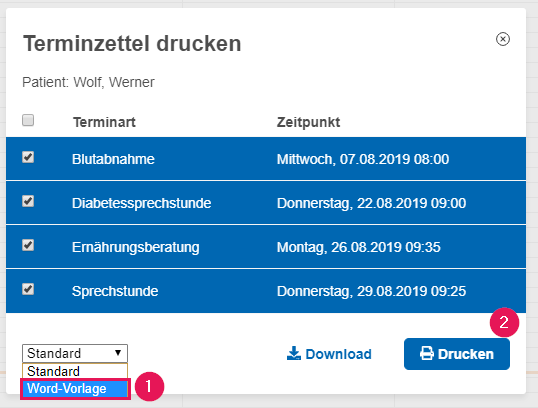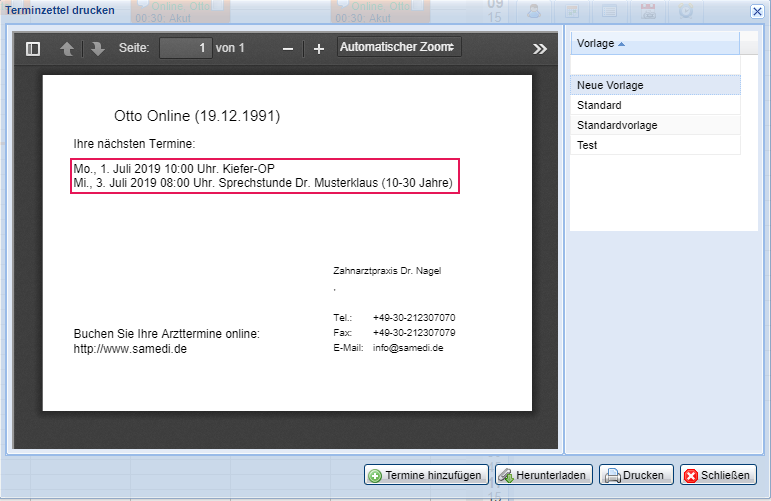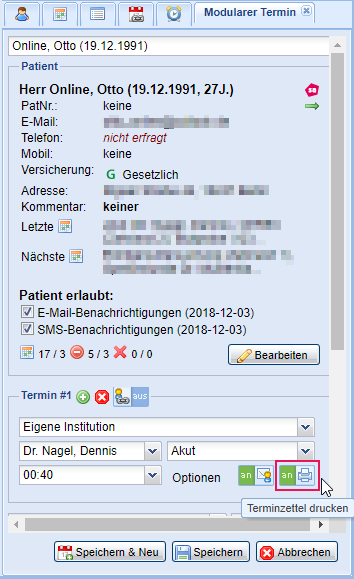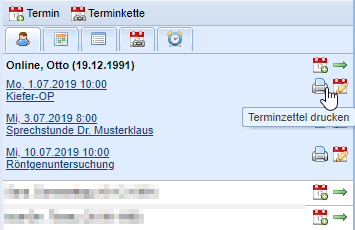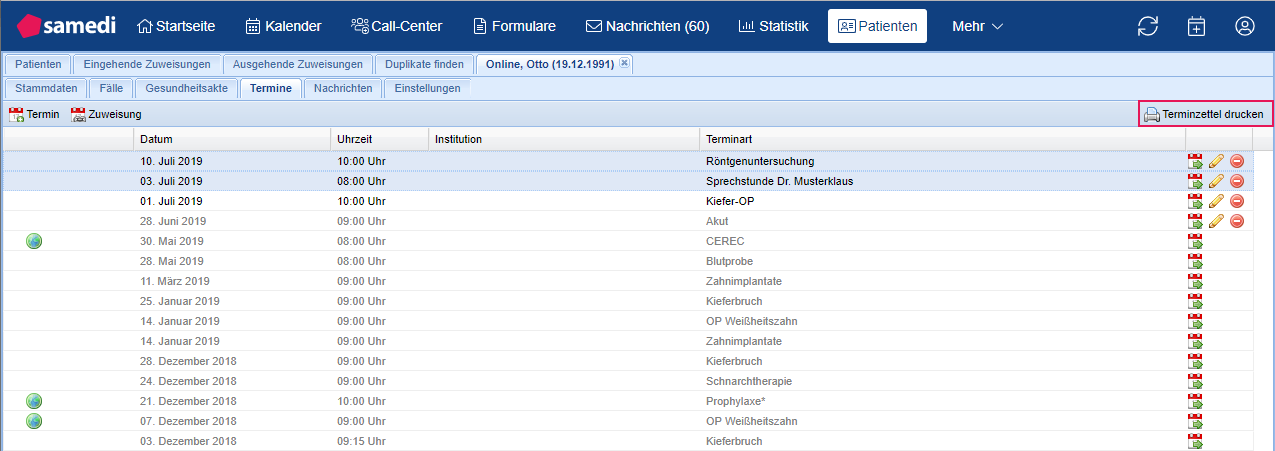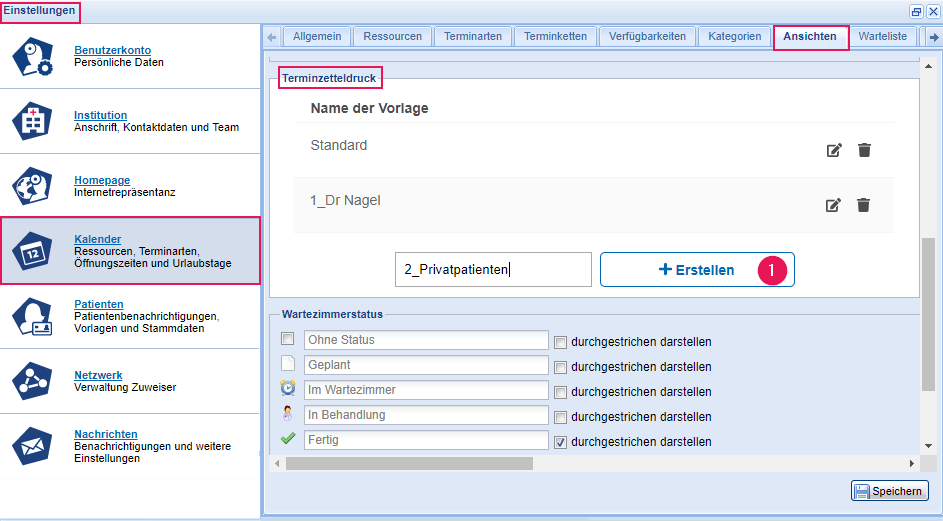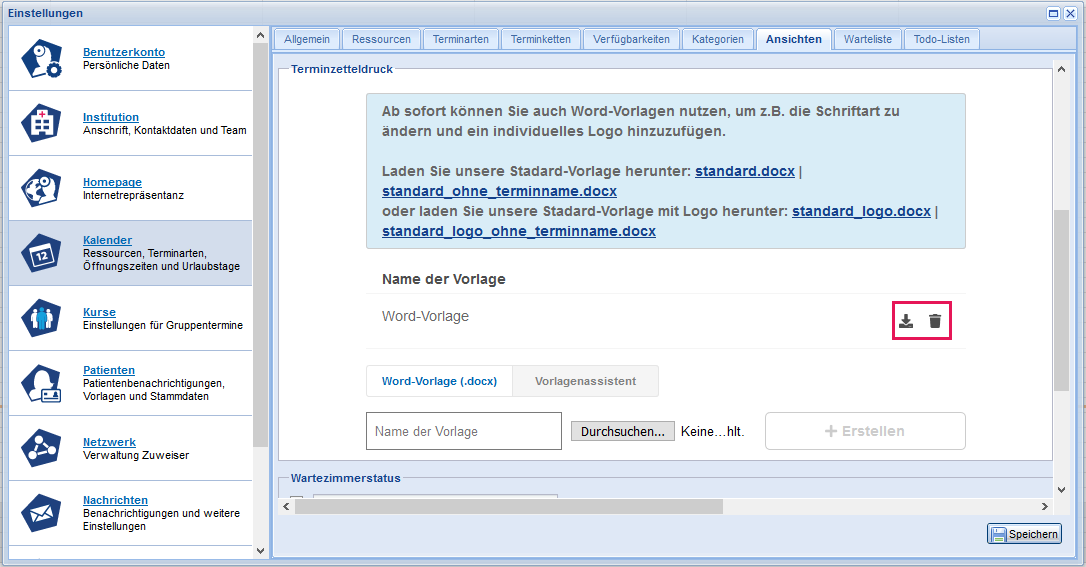Mit der Schnelldruck-Version sind alle Termine des Patienten ab dem Folgetag standardmäßig für den Druck vorausgewählt. Selbstverständlich können diese auch manuell für den Druck ab- und angewählt werden. In dem Dropdown-Menü links unten im Fenster können Sie die jeweilige Druckvorlage auswählen. (1)
Varianten der verschiedenen Druckweisen für Termine:
a) Während der Terminbuchung die folgende Option „an“ aktivieren!
b) Über die Liste der letzten Patienten auf der rechten Seite in der Kalenderansicht:
c) Aus der Terminübersicht innerhalb des Patienten, indem Sie die Einträge markieren und dann auf „Terminzettel drucken“ klicken:
Veränderung der Druckeinstellungen!
Um neue Vorlagen anzulegen oder bestehende zu verwalten gehen Sie in die Einstellungen - Kalender - Ansichten - Terminzetteldruck.
Vergeben Sie einen neuen Namen für die anzulegende Vorlage und klicken Sie auf Erstellen (1).
Innerhalb des sich nun geöffneten Fensters können Sie den Terminzettel nach Ihren Wünschen gestalten. Speichern Sie anschließend Ihre erstellte Vorlage.
Die neue Vorlage erscheint nun ebenfalls in Ihrer Übersicht. Dort können Sie diese (so wie alle weiteren) jederzeit bearbeiten oder wieder löschen.
Individuell erstellte Vorlagen verwenden:
Wählen Sie den Reiter Word-Vorlage (.docx)
Vergeben Sie einen Namen für Ihre Vorlage
Wählen Sie die gewünschte Vorlage aus (Hinweis: Diese muss im .docx-Format vorliegen)
Durch Klick auf Erstellen wird die Vorlage zu Ihrem samedi-Konto hinzugefügt
Speichern Sie die getroffenen Einstellungen
Hochgeladene Word-Vorlagen können Sie jederzeit erneut herunterladen oder löschen.
Über den Reiter Vorlagenassistent können Sie nach wie vor Vorlagen im alten Editor anlegen.